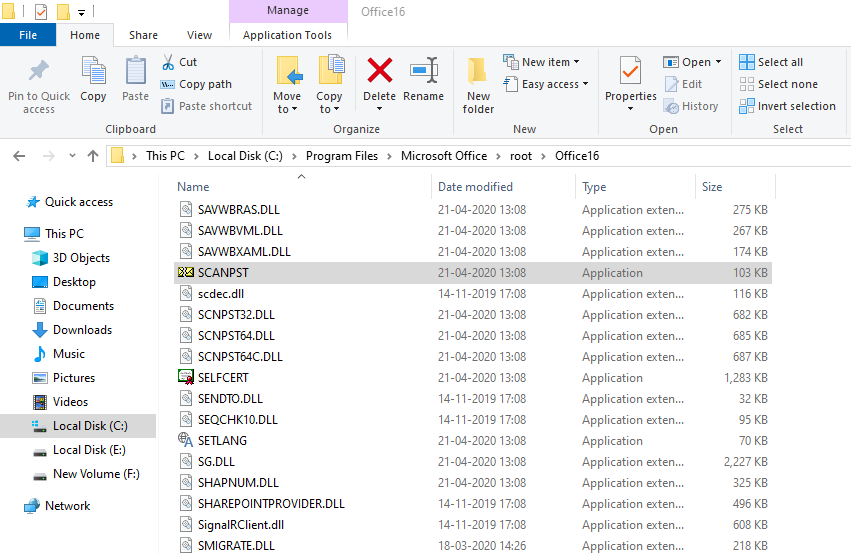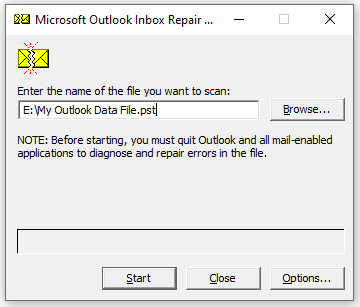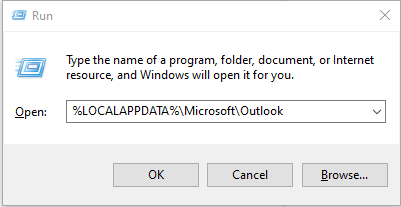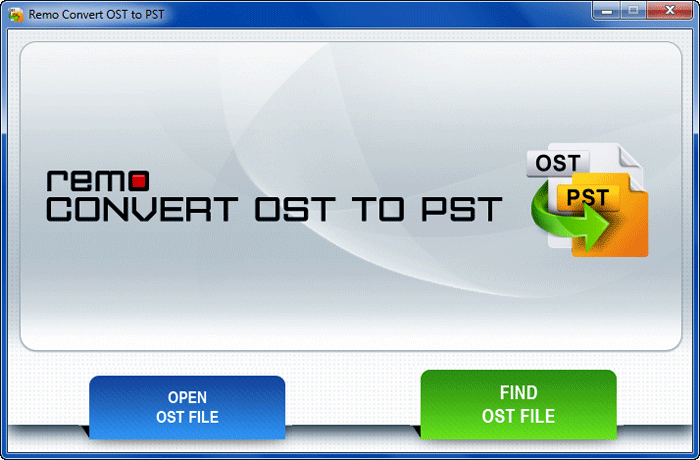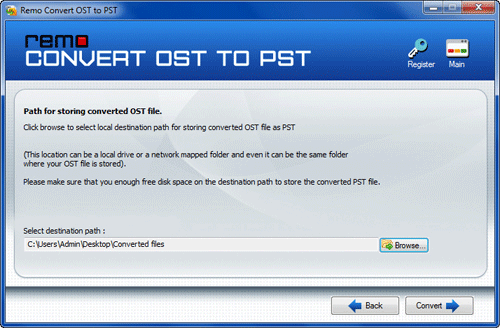OST 파일은 오프라인 저장 테이블이라고하며, 전자 메일 작성, 기존 전자 메일 읽기, 전자 메일 삭제, 미리 알림 설정 등을 오프라인 모드로 사용합니다. 인터넷 연결이 가능 해지면 OST 파일에 대한 모든 변경 사항이 Exchange Server와 동기화됩니다.
OST 파일이 아무리 유용하더라도 손상에 취약합니다. 바이러스 감염, Outlook 종료, 전원 서지 문제 등으로 인해 OST 파일이 손상 될 수 있습니다. OST 파일이 손상되었거나 액세스 할 수없는 경우 걱정하지 마십시오. 이 기사에 명시된 높은 등급의 방법을 사용하여 OST 파일을 복구 해 봅시다.
OST 파일을 복구하는 방법 | (2019, 2016, 2013, 2010, 2007)
아래는 손상된 OST 파일을 복구하는 가장 성공적인 3 가지 방법입니다.
| 1. 내장 수리 도구 (scanpst) |
Remo와 같은 신뢰할 수있는 도구를 사용하여 OST 파일을 복구하는 솔루션을 직접 찾고 있다면이 비디오를보고 더 많이 알 것을 권장합니다.
방법 1: Outlook OST 복구 도구를 사용하여 손상된 OST 파일 복구
Microsoft Outlook 2003 또는 2002를 사용하는 경우 Scanost.exe 도구를 사용하여 손상된 OST 파일을 복구하십시오 Open Scanost.exe 수단
(드라이브:\Program Files\Microsoft Office\Office_version)
| Outlook 2000 | C:Program Files\Common Files\System\MAPINT\scanost.exe |
| Outlook 2002 | C:Program Files\Common Files\System\MAPI\scanost.exe |
| Outlook 2003 | C:Program Files\Common Files\System\MSMAPI\scanost.exe |
노트: Windows 컴퓨터에서 Scanost.exe 도구를 연 후 Scanpst.exe 도구와 동일한 단계를 수행하여 OST 파일을 복구하십시오.
SCANPST 도구를 사용하여 손상된 OST 파일을 복구하는 단계
Outlook 2007, 2013, 2016 또는 2019를 사용하는 경우 Outlook받은 편지함 오류 수정 도구 인 Scanpst.exe 도구를 사용하여 손상된 OST 파일을 복구하십시오.
- 찾아서Open 각 Outlook 버전에서 다음 경로를 사용하여exe 도구:
| 에 Outlook 2019 | C:\Program Files\Microsoft Office\root\Office16\ |
| 에 Outlook 2016 | C:\Program Files\Microsoft Office\Office16 |
| 에 Outlook 2013 | C:\Program Files\Microsoft Office\Office15 |
| 에 Outlook 2010 | C:\Program Files\Microsoft Office\Office14 |
| 에 Outlook 2007 | C:\Program Files (x86)\Microsoft Office\Office12 |
- 클릭Browse 버튼을 클릭하여 복구하려는 손상된 OST 파일 또는 Outlook 데이터 파일을 선택한 다음 Start 단추.
- 마지막으로, 확인 또는 틱Make a backup of scanned file before repairing 옵션 및 히트 Repair 단추.
Outlook OST 파일 복구 프로세스가 완료된 후 전자 메일, 연락처, 메모 등과 같은 OST 파일 데이터에 액세스하기 위해 Microsoft Outlook을 열 수 있습니다. 그러나 경우에 따라 복구하려면 OST 파일을 복구 한 후 몇 가지 추가 단계를 수행해야 할 수도 있습니다. 이메일, 연락처 및 기타 Outlook 항목
위의 방법을 수행 한 후 누락 된 폴더를 복구하는 단계:
Recovered Personal Folders 또는 Lost and Found SCANPST 도구가 손상된 OST 파일을 복구하면 폴더가 생성됩니다. 이 폴더에는 이메일, 메모 등 누락 된 Outlook 항목이 모두 포함되어 있습니다. scanpst.exe 도구를 사용하여 OST 파일을 복구 할 때의 주요 단점은 복구 된 Outlook 항목을 원래 폴더 구조에 배치 할 수 없다는 것입니다. 수동 단계에 따라 Lost and Found 폴더에서 Outlook 폴더 또는 항목을 원래 위치로 복구하십시오.
- 폴더 창에서를 엽니 다Recovered Personal Folders 과 Lost and Found 폴더.
- Select 복구하려는 Outlook 폴더 또는 항목.
- Drag and drop원본 폴더에 Outlook 항목.
이제 OST 파일을 복구 한 후 생성 된 비어 있거나 원하지 않는 폴더를 삭제할 수 있습니다.
이 방법으로 OST 파일 손상을 해결할 수없는 경우 심각한 OST 파일 손상으로 인해 다음 방법으로 넘어가십시오.
방법 2: 삭제 및 다시 작성하여 OST 파일 수정
노트: Exchange 서버와 OST 파일간에 적절한 동기화가없는 경우이 방법으로 인해 데이터 손실 시나리오가 발생할 수 있습니다. 따라서이 방법을 시도하기 전에 손상된 OST 파일을 백업하는 것이 좋습니다.
의 기술 손상된 OST 파일 삭제 및 재생성 손상 또는 손상으로 인한 특정 OST 파일 오류를 수정하여 모든 Outlook 데이터에 액세스할 수 있습니다.
OST 파일을 삭제하고 다시 만드는 단계
- 클릭 Windows+R열쇠.
- 이제Open 상자 옵션, 유형 또는 붙여 넣기 %localappdata%\Microsoft\outlook 클릭 OK.
- Windows 컴퓨터에서 사용 가능한 모든 OST 파일을 찾습니다. Right-click 손상된 OST 파일, 선택Delete 선택권.
- 지금, open Microsoft Outlook에서 작동하는 OST 파일을 다시 작성하십시오.
이런 방식으로 OST 파일을 다시 만들어 OST 파일 손상을 수정하고 Outlook 데이터에 액세스 할 수 있습니다. 그러나이 방법은 Exchange 폴더와 동기화되지 않은 경우 Outlook 폴더 또는 오프라인 모드로 작성된 전자 메일과 같은 항목을 복원 할 수 없습니다.
위의 방법을 수행 한 후에도 OST 파일이 여전히 손상된 경우 그런 다음 위험없이 OST 파일을 수정하는 유일한 방법은 파일을 PST 파일 형식으로 변환하는 것입니다 Remo OST를 PST로 변환 폴더 구조 및 규칙을 포함한 모든 Outlook 항목을 복구 할 수 있습니다.
방법 3: Remo Convert OST를 사용하여 OST 파일도 PST로 복구
OST 파일을 PST 파일 형식으로 변환하면 손상되거나 액세스 할 수없는 OST 파일에서 전자 메일, 연락처, 메모 및 기타 Outlook 항목과 같은 모든 OST 파일 데이터를 복구 할 수 있습니다.
Remo Convert OST to PST 소프트웨어는 고급 스캔 기술과 함께 작동하여 손상된 OST 파일을 건강한 PST 파일로 변환합니다. 따라서 모든 Outlook 항목에 쉽게 액세스할 수 있으며 당신은 할 수 있습니다 Outlook을 새 컴퓨터로 전송합니다.
Remo 도구를 사용하여 손상된 OST 파일을 PST 파일로 안전하게 변환하여 Outlook 폴더 구조 및 규칙을 포함한 이메일, 연락처, 일정, 첨부 파일, 메모 등을 복구하십시오!
OST을 PST 파일로 변환하는 단계
- 다운로드 및 설치Remo Convert OST to PST 컴퓨터에 소프트웨어를 설치하여 Outlook OST 파일을 복구하십시오.
- 온 클릭Find OST File 버튼을 누르면 사용 가능한 모든 OST 파일이 자동으로 나타납니다. 복구해야 할 손상된 OST를 선택하고 Next.
- 이제을 클릭Browse 버튼을 누른 다음 변환 된 OST 파일을 저장하고 원하는 대상을 선택하려면를 클릭 Convert 선택권.
- 마지막으로,을 클릭Finish 단추.
위 단계를 수행하면 손상된 OST 파일이 PST 파일 형식으로 변환됩니다. 이제이 PST 파일을 쉽게 가져 와서 Outlook 데이터에 액세스 할 수 있습니다.
결론:
내장 복구 도구를 사용하면 사소한 OST 파일 손상을 해결할 수 있습니다. 손상된 심각도가 높은 경우 Remo Convert OST to PST 소프트웨어를 사용하여 손상된 OST 파일을 PST 형식으로 안전하게 변환하고 모든 OST 파일 데이터에 액세스하십시오.